- 软件大小:115MB
- 软件语言:简体中文
- 软件类型:国产软件
- 软件类别:办公软件
- 更新时间:2018-07-04
- 软件授权:免费版
- 官方网站://www.9553.com
- 运行环境:XP/Win7/Win8/Win10
- 标签:思维导图 xmind6
625.96KB/简体中文/7.5
Edraw MindMaster Pro v8.0.3 中文版
88.6MB/简体中文/7.5
101MB/简体中文/7.5
215MB/简体中文/7.5
78.2MB/简体中文/7.5
XMind 6 破解版是一款很受欢迎的思维导图软件,该软件带来简洁灵活的可视化信息表达方式,关键业务信息将更加直接,更顺畅地在企业内部流动。XMIND文件图与图之间可以进行关联,添加了关联的文件局部的改动可以自动映射到其它与之建立关联的文件是提高目标管理、过程控制和改进、项目管理、时间和任务管理的有效工具。而且它还能最大限度的帮助商务人士和小组在最少的时间内完成任务。使用这些被证明有效的内容组织方法,能够提高会议效率和加快决策进程。下面就来看看小编准备的这款破解版,让你更加方便的使用,欢迎下载!
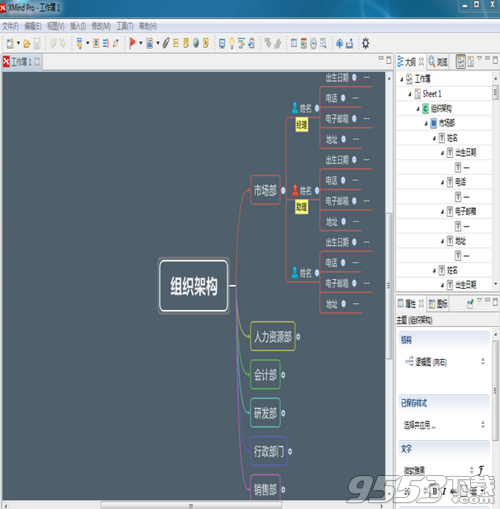
XMind不仅可以绘制思维导图,还能绘制鱼骨图、二维图、树形图、逻辑图、组织结构图(Org、Tree、Logic Chart、Fishbone)。并且,可以方便地从这些展示形式之间进行转换,可以导MindManager、FreeMind数据文件。灵活的定制节点外观、插入图标。丰富的样式和主题。输出格式有:HTML、图片。
1、思维管理
Xmind 在企业和教育领域都有很广泛的应用。在企业中它可以用来进行会议管理、项目管理、信息管理、计划和时间管理、企业决策分析等;在教育领域,它通常被用于教师备课、课程规划、头脑风暴等。
2、商务演示
XMind 被认为是一种是新一代演示软件的模式,传统的演示软件一般一种线性的方式来表达事物,XMind 用于演示,为人们提供了一种结构化的演示模式,在XMIND中进行演示,它始终为用户提供纵向深入横向扩展两个维度的选择,这样用户在进行演示的时候,可以根据听众和现场的反馈及时的调整演示的内容,对于听众感兴趣的话题,可以纵向深入进行讲解和挖掘,对于听众不太关心的问题可以快速的跳转到下一个话题。
3、与办公软件协同工作
XMind 的文件可以导出成Microsoft Word、Microsoft PowerPoint、PDF、图片(包括PNG、JPG、GIF、BMP 等)、RTF、TXT等格式,可以方便的将XMIND绘制的成果与朋友和同事共享。
1、运行安装程序,点击下一步
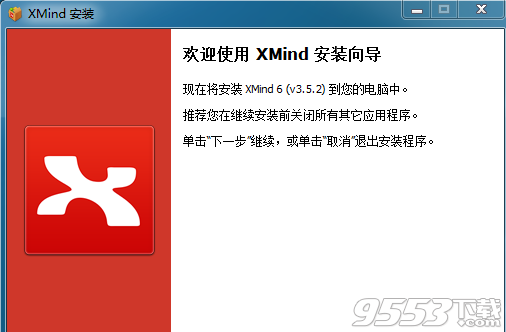
2、同意协议,选择安装目录
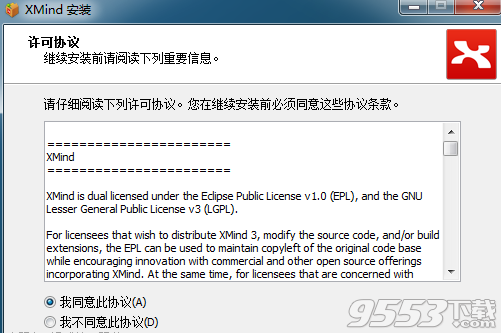
3、选项关联项
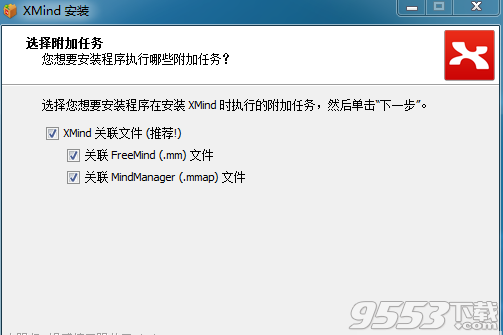
4、等待安装完成即可,不过需要注意的是如果防护软件提示软件修改,请选择允许

5、完成安装后,我们打开软件可以看到这个这款软件已被激活,是破解版的。
头脑风暴
XMind头脑风暴模式主要由两部分组成:全屏的编辑器和计时器。头脑风暴是一个激发创意的好办法。
点击软件右上角的“灯泡”图标就可以进入头脑风暴模式。全屏编辑器同时还拥有全部的编辑功能,虽然没有菜单和工具栏,我们可以使用快捷键+右键菜单来添加联系、外框、概要、标签、图标等等可视化信息。
计时器使用得当可以很好的帮助我们提高工作效率,尤其是在会议中,会很好的激发小伙伴们的思维,一不小心跳出最好的点子。
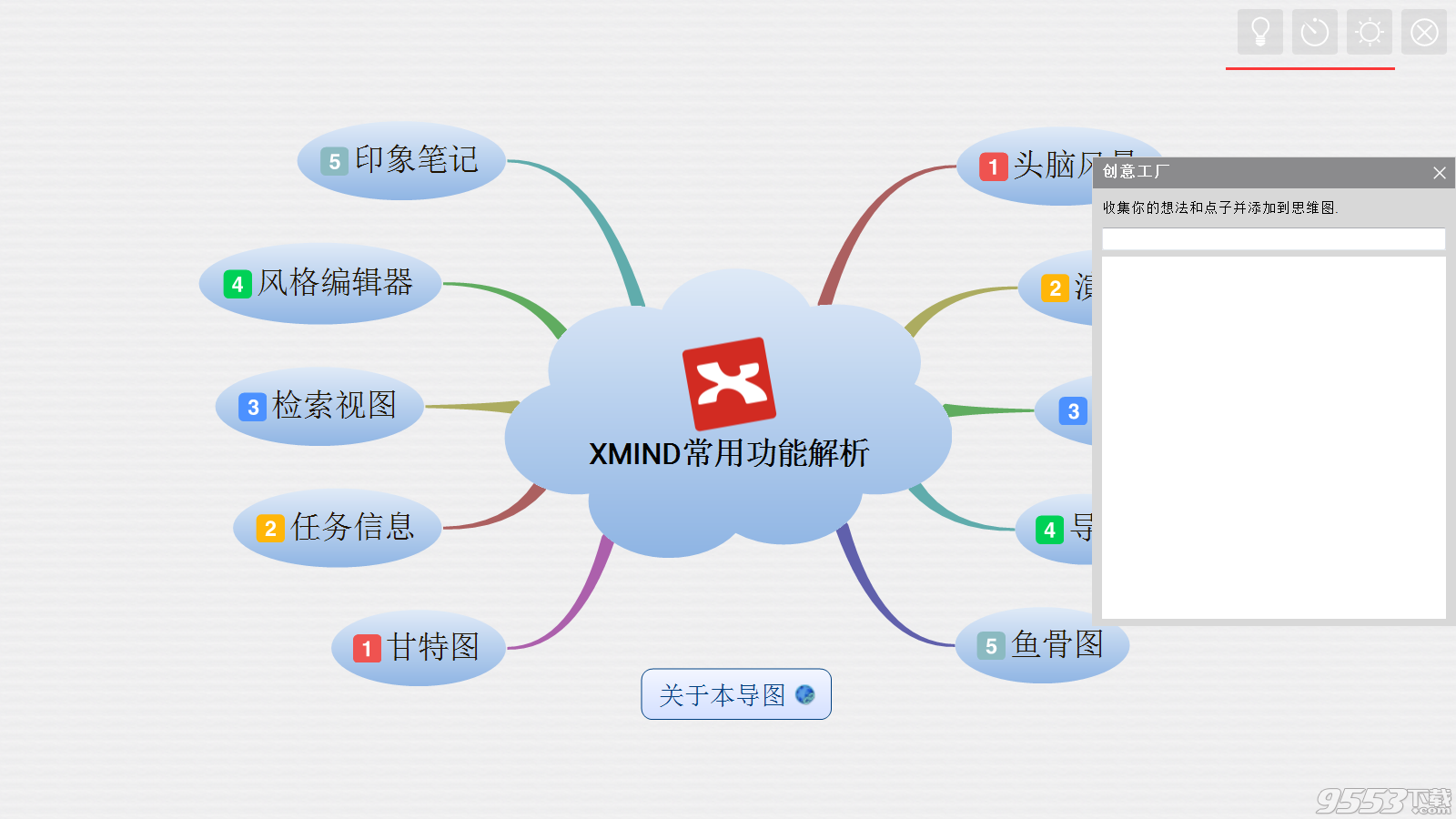
演示模式
演示模式是将当前思维图以全屏的形式展现在您的电脑屏幕上,同时,只有被选中的主题才会在屏幕中央高亮显示出来。您可以使用快捷键来完成全部的操作,如查看、浏览、编辑等等。
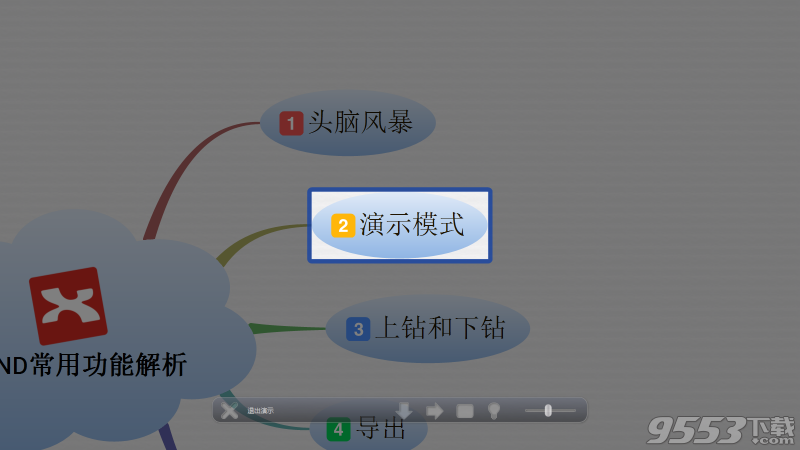
上钻和下钻
上钻和下钻功能,让您更加便利地专注于思维图的某一个分支。当选择一个主题,并且下钻(快捷键F6)时,这个主题及其子主题会出现在一个以其为中心主题的新图中,但这仅仅是一种暂时的状态。您可以通过上钻返回到原图,也可以将此状态的图另存为一个新的文件。
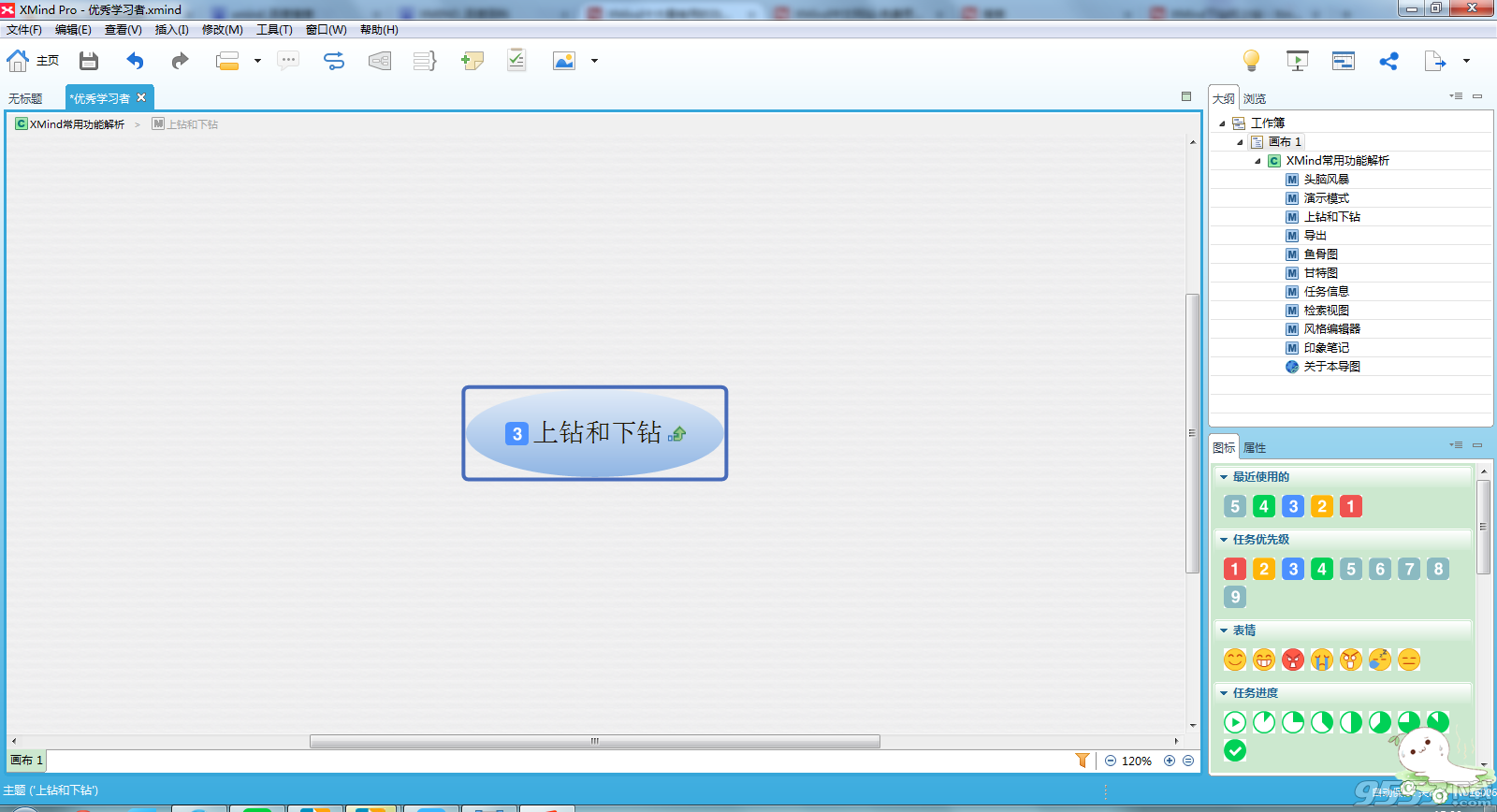
导出
导出功能是用户在熟悉不过的了,也向来受大众所关注。软件支持多种文件格式的导出,例如FreeMind,图片(BMP,PNG,JPG),纯文本文件 (.txt),HTML文件等。在XMIND增强版中,您还可以将思维图导出至更多的格式,例如MindManager文件,矢量图(SVG),PDF文档或思维图,微软办公套件Word/PPT演示文件/Excel表格文件等。
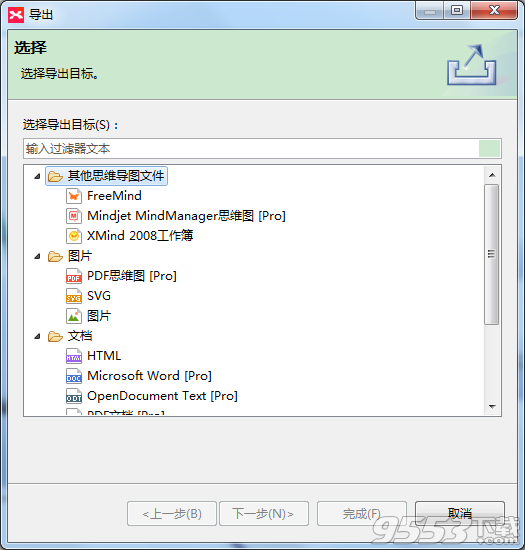
鱼骨图
鱼骨图(又名因果图、石川图),是一种发现问题“根本原因”的分析方法,现代工商管理教育将其划分为问题型、原因型及对策型鱼骨图等几类。生成一系列分支帮助用户在复杂的想法或事件中可视化组织因果关系。通过鱼骨图,您可以快速捕获事件之间的相关性并采取适当措施加快项目进度。
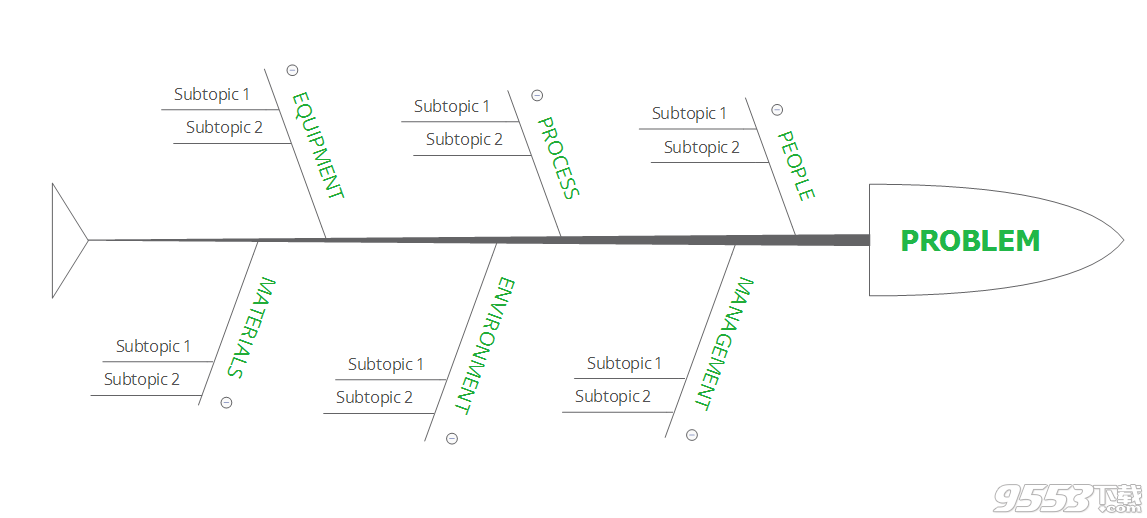
1、打开XMind思维导图,随后进行绘制或者打开已有的文件修改
2、打开导图属性,右击导图空白处或者直接点击属性图标
3、在属性面板中,第一板块为背景,即XMind导图背景
4、背景即可选择想要的背景颜色,在其他颜色中你还可以自定义选取颜色
5、如果你看导图背景色还是太单调,那么,就试试墙纸吧。点击选择墙纸,在下拉窗口中找找有没你喜欢的背景图案,点击后,导图就会自动转化为当前背景
6、通过调节透明度可以将导图背景的图案调节的不那么浓烈或更加鲜明,透明度百分比越低则表示背景越淡化。
7、想要删除当前XMind导图背景,直接点击选择墙纸后的删除图标即可
1、XMind 的文件扩展名为.XMAP 。.XMAP 本质上是由XML+ZIP的结构组成,是一种开放的文件格式,用户可以通过XMind开放的API为其开发插件或进行二次开发。
2、XMind 与Office的横向集成
3、XMind 能与用户其它的Office软件紧密集成,保护用户的投资。“XMind 文件”可以被导出成Word / PowerPoint / PDF / TXT /图片格式等,也可以在导出时选择仅导出图片,还是仅文字,还是图文混排,所得到的成果直接可以纳入用户的资料库。
4、也可用 Word/Powerpoint/Acrobat等工具直接打开编辑,这样用户就可以和没有安MIND的其它用户分享思维图。此外,XMind 还支持导入用户的MindManager和FreeMind文件,使得大量用户在从这两个软件转向XMind时,不会丢失之前绘制的思维导图。
点击菜单“视图 – 风格”以打开风格视图,双击选中的风格以应用风格视图
XMind思维导图的制作教程。
1、点击桌面的XMind快捷图标启动XMind。进入XMind,首先看到的是新建模板界面,这里可以挑选从某个模版开始,或者某种风格的空白图开始。个人建议,新手的小伙伴最好先从使用空白的模版开始,这样不至于忽略思维导图本身的作用。
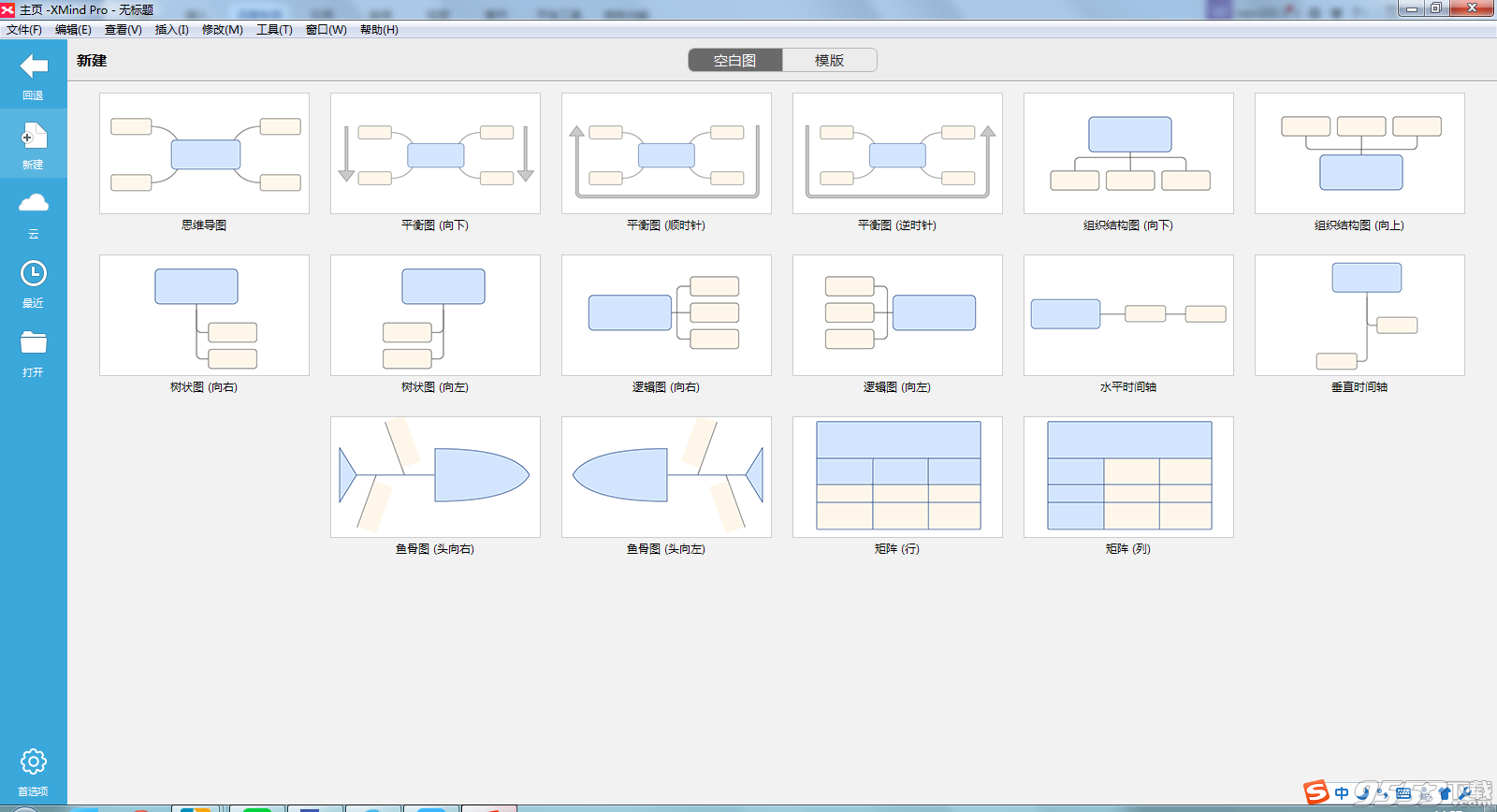
2、XMind由中心主题、分支主题、子主题、自由主题、边框、联系线等模块构成。在新建界面选择合适的导图结构,点击新建,进入导图绘制的画布界面。空白图的好处就是进来之后只有一个默认的中心主题。鼠标双击中心主题即可进入编辑状态,然后输入真正的中心主题,点击Enter键完成主题的编辑。
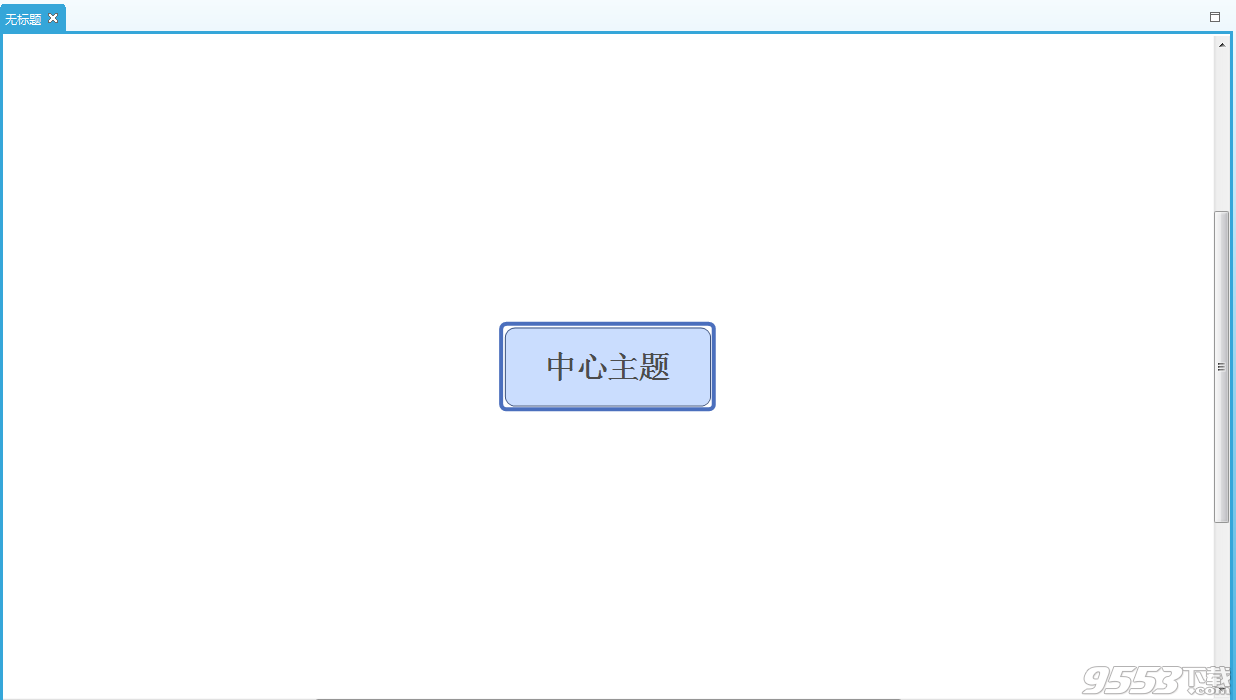
3、点击Tab/Enter键,即可创建第一个分支主题,双击修改内容,完成编辑后,点击Enter键即可创建第二个同级分支主题,同样的方式修改内容。
4、选中任何一个分支主题,点击Tab键来创建更深一层的主题来细化这个分支主题,即子主题。简单几步之后就得到了一个简单的关于帐号计划的思维导图草稿。
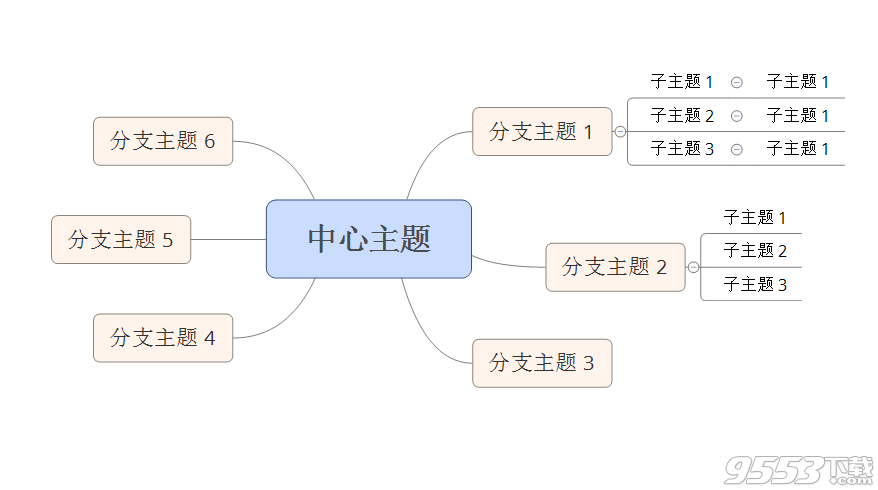
注释:Enter键和Tab键。这是XMind中非常重要的2个快捷键。一般情况下,Enter键用来创建所选主题的同级主题,Tab键用来创建所选主题的子主题。
5、完成大致的框架之后,依照个人习惯调整图的结构、线条、风格等,让图看着更舒服。XMind为用户提供了“风格”选项,选择“窗口”>“风格”指令,打开风格窗口进行选择应用。风格是一组包含思维图、主题、线条等各种元素的一些属性的集合。
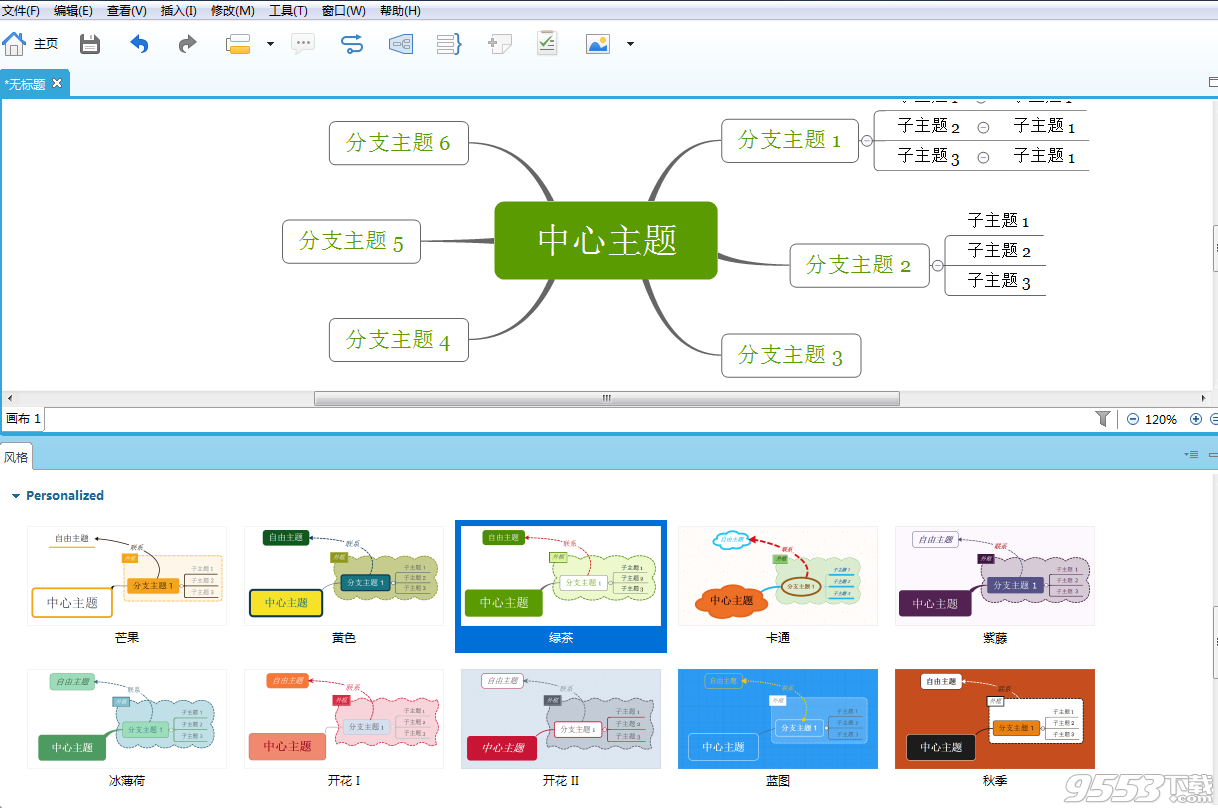
6、然后,我们开始通过属性窗口及其他工具对导图进行调整设置,已达到要求。属性也是有一个单独的属性窗口(窗口 --- 属性)。一般在XMind开启之后,这个窗口是会自动打开的。当在图中选择不同的元素是,窗口中会显示该元素可以调整的属性。譬如,点击图的空白处,显示的是思维图本身的属性。

以上步骤完成后,你的思维导图就基本完成啦,导图的内容要记得准确选取相关关键词。当然,如果你也可以使用XMind软件自带的导图模板,如任务管理,项目报告,会议,流程图,问题分析等。模版是包含了特定内容、结构和样式,供用户参考使用的思维导图。而且,XMind也支持用户自定义模版。

17.66MB/v1.2.3

4.5MB/1.6

13.0MB/v4.0.3